Известно е, че Android работисистема за мобилни устройства. Но какво, ако искате да опитате на вашия компютър? Възможно ли е? Да, има такава възможност. Осигурява се от специални програми, наречени емулатори. И един от най-популярните е емулаторът на операционната система Android-Bluestacks.
Плюсове на програмата

Много потребители намират информация за него,изтеглете Bluestacks за Windows и искате да го инсталирате на компютъра си. В крайна сметка функционалността на емулатора е много привлекателна. С него можете лесно да стартирате почти всички приложения, които са разработени за мобилната платформа, без никакви проблеми. Програмата работи много добре с APK инсталационни файлове и има отлична производителност. И Bluestacks на руски, което само радва. Между другото, там има много езици. Можете да изберете този, с който е по-удобно да работите.
Възможни проблеми
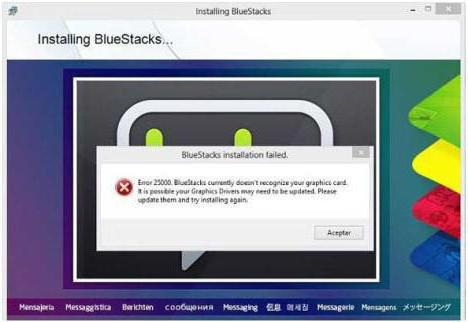
Често се случва, че поради работата на емулаторавъзникват въпроси. Често можете да попаднете на потребителски оплаквания, че Bluestacks не е инсталиран на тях. Но всъщност няма нищо трудно в това, че емулаторът служи правилно и може успешно да се справи със своите задължения, не. След това ще обсъдим подробно защо Bluestacks не е инсталиран и какви опции съществуват за решаване на този проблем.
Недостатъчно RAM на компютъра

На първо място, причината може да енедостатъчно количество свободна компютърна памет. Трябва да обърнете специално внимание на следното изискване: за да инсталирате емулатора, ви е необходим поне един гигабайт RAM. Ще бъде по-добре, ако има повече от него. Между другото, не бъркайте количеството памет на вашия твърд диск с RAM. Ако няма достатъчно памет, Bluestacks няма да работи.
Неправилна инсталация на програмата

Също така се случва, че RAM е включендостатъчно компютър, но емулаторът все още отказва да стартира. В този случай може да е инсталиран неправилно. Трябва да опитате да извършите пълно преинсталиране на програмата. За да направите това, трябва да преминете през следните стъпки:
- Намерете списък с всички инсталирани програми и компоненти и премахнете напълно емулатора.
- Отидете в диспечера на задачите и намерете всичко, свързано с Bluestacks. Намереното трябва да бъде деактивирано.
- След това трябва да отворите регистъра на операционната система и също така да намерите всичко, свързано с името на емулатора. Изтрийте всичко от системния регистър.
- Изтрийте папката, в която е инсталиран емулаторът.
След всички горепосочени стъпки трябва да преинсталирате програмата. Ако всичко е направено правилно, тогава резултатът трябва да бъде положителен.
Ако Bluestacks не е инсталиран или енеправилно, можете да опитате да подобрите производителността на емулатора. За да направите това, трябва да коригирате ключовете в системния регистър, които отговарят за размера на прозореца на програмата.
Операционната система не е подходяща
Друга често срещана причина неBluestacks е инсталиран, операционната система е неподходяща. Изискванията на програмата показват, че компютърът трябва да работи с Windows версия 7 или по-нова. Програмата не се разбира с по-стари версии. Между другото, разработчиците се опитват да решат този проблем и правят всичко, за да накарат Bluestacks да работи на други операционни системи.
Липса на WAN свързаност

Bluestacks не е инсталиран, тъй като компютърът няма достъп до Интернет. Инсталирането на програмата изисква непрекъснат задължителен достъп до мрежата.
След пълната инсталация ще трябва да вземетесобствена сметка. За да направите това, трябва да се регистрирате на сървъра, където е посочен имейл адресът. Ще му бъде изпратен специален код, който е необходим, за да се получи достъп до създадения запис. Този код трябва да бъде запазен.
Проблеми с видео адаптера
Друга причина защо неBluestacks е инсталиран, това е видеокарта. Емулаторът е много придирчив към параметрите на това устройство. Ако те не са достатъчно добри, тогава се появява информация за грешка, която казва, че трябва или да инсталирате по-мощен модел, или да опитате да актуализирате драйверите на видеокартата.
За да направите последното, трябва да отидете наофициалния уебсайт на производителя на видеокартата, намерете нейната нова версия и стриктно следвайте инструкциите за инсталиране. И за да разберете точно кой модел на видео адаптера е инсталиран в компютъра, трябва да отворите диспечера на устройствата, където ще се вижда пълното му име.
Потребителски права
Ако по време на инсталацията на Bluestacks се появикод на грешка "1609", помощната програма не може да получи необходимите права за извършване на определени операции. Тази грешка може да бъде причинена от неправилно потребителско име на компютър или проблеми с интернет връзката. Можете да опитате да поправите тази грешка, като стартирате инсталацията като администратор.
заключение
Всички възможни проблеми бяха представени по-горе,поради което емулаторът Bluestacks няма да се инсталира. Ако внимателно спазвате всички правила и изисквания, програмата ще бъде инсталирана на вашия компютър и ще работи без грешки. Трябва да се каже, че емулаторът е безплатен. Bluestacks може да поиска да инсталирате само някои приложения. Ако сте съгласни, можете спокойно да продължите да работите. Всички елементи от менюто, интерфейс в Bluestacks са на руски език. Няма да е трудно да го разбера. Най-новите версии на програмата поддържат завъртане на екрана, снимки и видеоклипове. Любителите на устройства с Android могат лесно да се наслаждават на мобилни приложения на своя лаптоп или настолен компютър.
Въпреки че емулаторът има незначителни недостатъци. Първо, това изисква много ресурси. И второ, невъзможно е да се използва функцията за мултитъч.












